Der geheime schnellste Weg, um ein Wi-Fi-Passwort auf dem iPhone zu teilen
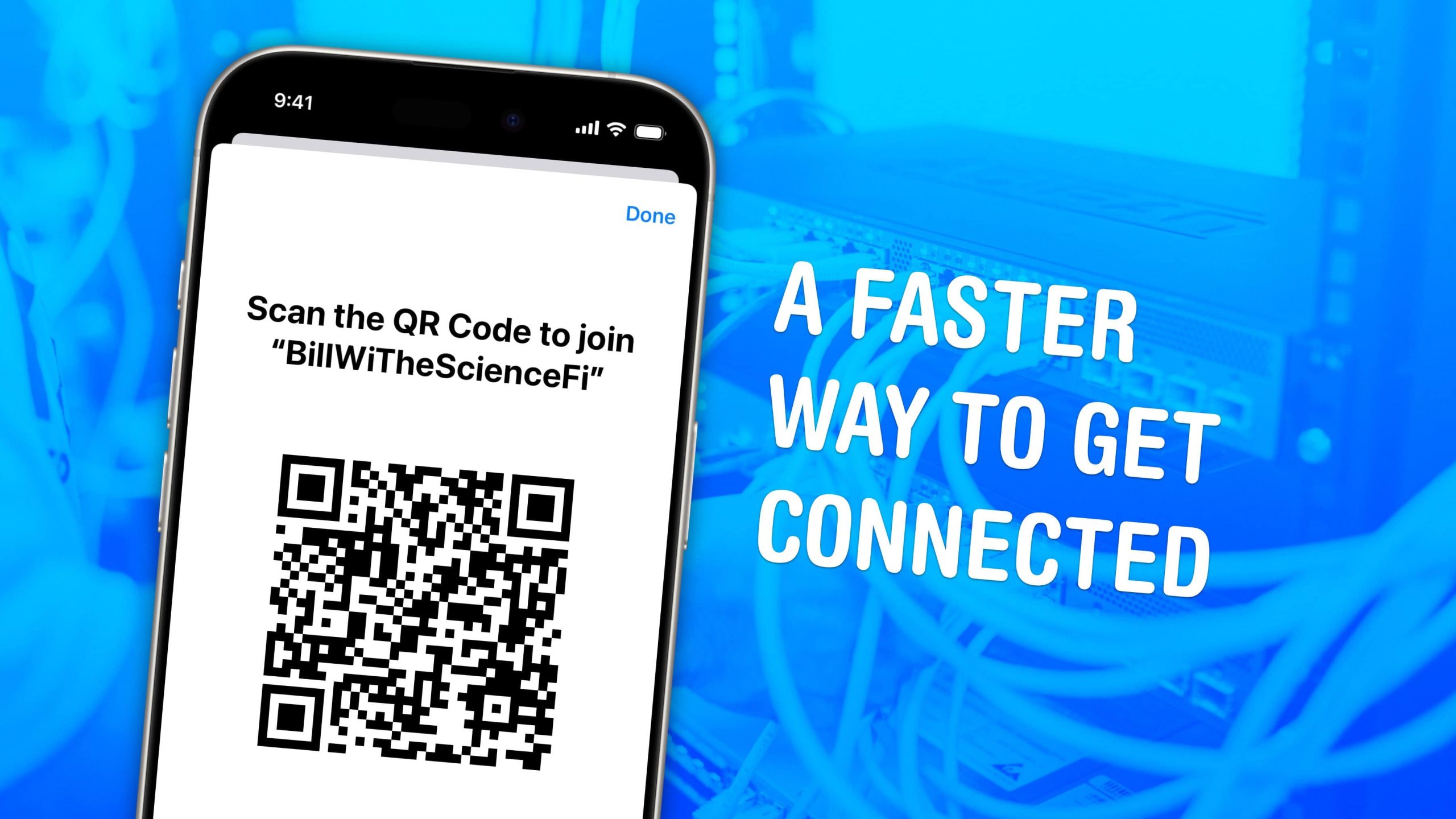
Wenn Gäste vorbeikommen, ist es üblich, Ihr Wi-Fi-Passwort zu teilen-und Ihr iPhone bietet zahlreiche Tricks im Ärmel, um es einfach zu machen.
Sie müssen Ihre Fotobibliothek nicht durchgehen, um das Bild nachzuschlagen, das Sie von Ihrem Router aufgenommen haben, und dann die lange Reihe von Zahlen und Buchstaben lesen. Stattdessen können Sie ihnen einen bequemen QR -Code anzeigen, um sie sofort zu verbinden. Wenn Sie sich in Ihren Kontakten befinden, können Sie das Passwort mit einem einzigen Taste tippen. Für Ihre Android- und Windows-Freunde können Sie jedes gespeicherte Wi-Fi-Passwort entweder aus Einstellungen oder, na ja… Passwörtern nachschlagen.
So wie. Lesen Sie weiter unten oder sehen Sie sich unser kurzes Video an.
Die drei schnellsten Möglichkeiten, ein Wi-Fi-Passwort auf dem iPhone zu teilen
Es ist eine gute Idee, so weit wie möglich auf WLAN zu bleiben. Es kann helfen, Ihre Mobilfunkrechnung niedrig zu halten (wenn Sie keinen unbegrenzten Plan haben). Außerdem laden Bilder, Videos, Webseiten und alle Arten von Inhalten (in der Regel) schneller über Wi-Fi als Mobilfunk.
Ganz zu schweigen davon, Wi-Fi ist viel Einfacher auf dem Akku Ihres iPhones. Ein schlechtes Zellsignal bedeutet, dass Ihr Telefon sein internes Mobilmodem mit maximaler Leistung ausführen muss, wodurch Ihre Batterie abfließt.
Wenn Sie also ein liebenswürdiger Gastgeber sein möchten, wenn Sie Leute haben, sollten Sie Ihr Wi-Fi-Passwort teilen. Hier sind die schnellsten und einfachsten Möglichkeiten, dies zu tun.
Inhaltsverzeichnis: Teilen Sie ein Wi-Fi-Passwort auf dem iPhone
- Rufen Sie einen QR -Code aus der Passwort -App auf
- Teilen Sie ein Wi-Fi-Passwort von einem iPhone an ein anderes
- Schauen Sie sich das Wi-Fi-Passwort aus Einstellungen oder Passwörtern nach
- Weitere iPhone Pro -Tipps
Rufen Sie einen QR -Code aus der Passwort -App auf
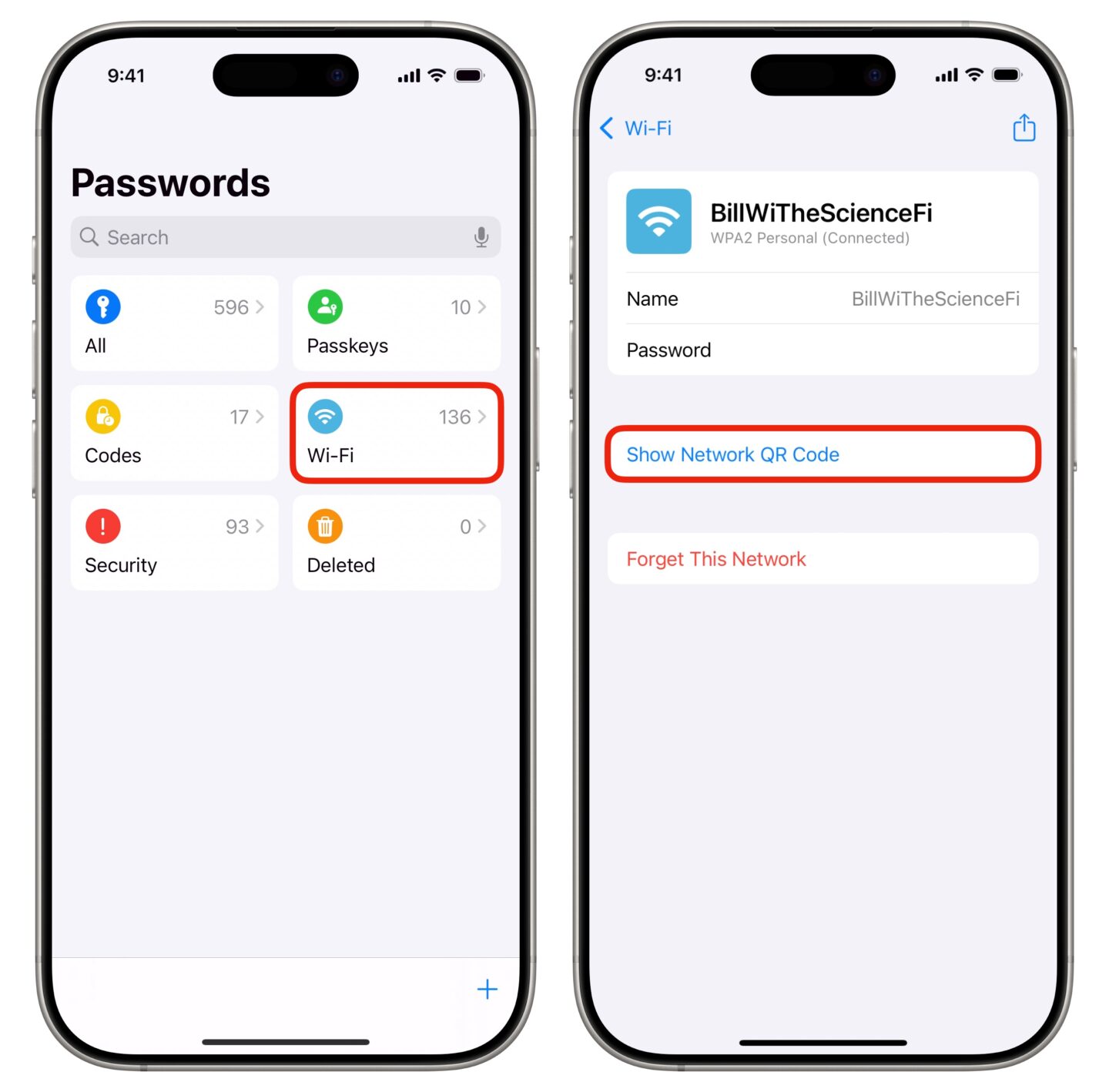
Screenshot: D. Griffin Jones/Kult von Mac
Eine schicke neue Möglichkeit, ein Wi-Fi-Passwort über den QR-Code zu teilen, der in iOS 18 und Apples neue Passwort-App angekommen ist. (Sie können jetzt iOS 18 installieren, indem Sie zu gehen Einstellungen> Allgemein> Software -Update Wenn Sie es noch nicht haben.)
Öffnen Sie das Wi-Fi-Passwort über QR, um ein Wi-Fi-Passwort zu teilen Passwörter App. (Finden Sie es im Utilities -Ordner der App -Bibliothek.) Tippen Sie dann auf die W-lan Kategorie. Das Netzwerk, mit dem Sie derzeit verbunden sind, wird in Blau ganz oben auf der Liste hervorgehoben. (Wenn Sie ein anderes Wi-Fi-Netzwerk nachschlagen möchten, können Sie danach suchen.)
Tippen Sie anschließend auf den Netzwerknamen und tippen Sie auf Network QR -Code anzeigen. Jeder andere mit einem iPhone kann einfach seine Kamera darauf weisen (oder visuelle Intelligenz verwenden). Sie sollten ein gelbes Tag sehen, das sagt Netzwerk beibringen -Sobald sie darauf tippen, werden sie ein Popup sehen. Dann tippen sie einfach Verbinden und ihr iPhone wird automatisch eine Verbindung hergestellt.
Profi -Tipp: Sie können einen Screenshot dieses QR -Codes aufnehmen und ihn sogar für Ihre Gäste ausdrucken, um einen bequemen Zugang zu erhalten.
Teilen Sie ein Wi-Fi-Passwort von einem iPhone an ein anderes
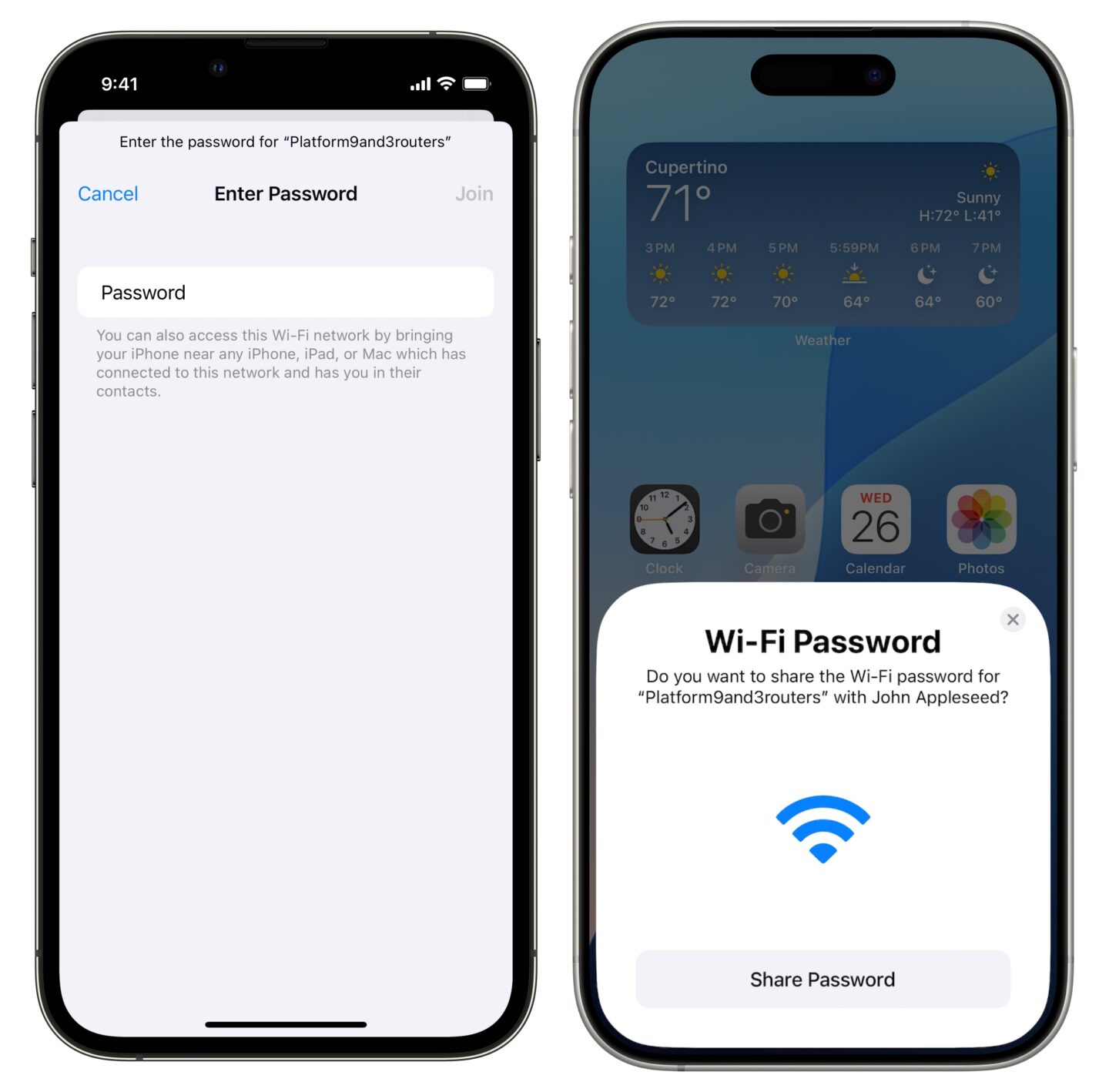
Screenshot: D. Griffin Jones/Kult von Mac
Wenn ein Freund, der bestrebt ist, sich mit Ihrem WLAN zu verbinden Einstellungen> Wi-Fi und erreicht die Passwortaufforderung, es gibt einen weiteren einfachen Weg, wie Sie das Passwort mit ihnen teilen können. Auf Ihrem Gerät sehen Sie möglicherweise einen Bildschirm von unten mit der Aufschrift: “Möchten Sie das Wi-Fi-Passwort teilen?” Tippen Sie einfach Passwort teilen Und es wird automatisch auf ihrem Gerät füllen. (Wenn Sie nicht möchten, tippen Sie auf irgendwo anders auf dem Bildschirm oder tippen Sie auf die × oben rechts.)
Damit diese Funktion funktioniert…
- Beide Apple-Geräte müssen mit Wi-Fi und Bluetooth aufgeschlossen werden, ohne dass ein persönlicher Hotspot aktiv ist.
- Sie müssen gegenseitige Kontakte sein, die in den Telefonen des anderen gespeichert sind, wobei die Telefonnummer oder die E -Mail -Adresse für Ihre Apple -Konten verwendet werden.
- Beide Geräte müssen in der Nähe sein.
Wenn es funktioniert, fühlt es sich wie Magie an.
Schauen Sie sich das Wi-Fi-Passwort aus Einstellungen oder Passwörtern nach
Wenn Sie ein Wi-Fi-Passwort mit jemandem auf Android, einem Windows-Laptop oder einem anderen ungeraden Gerät teilen möchten, können Sie das Passwort nachschlagen. Einfach öffnen Einstellungen> Wi-Fitippen Sie auf die Ⓘ Tippen Sie neben einem bekannten Netzwerk dann auf die Passwort Feld. Es wird sich mit der Gesichts -ID (oder der Touch -ID) authentifizieren und dann das Passwort anzeigen. Sie können es von dort von dort kopieren, um es an jemanden zu schreiben, laut zu lesen oder ihn zu zeigen.
Sie können auch jedes bekannte Wi-Fi-Passwort in der nachschlagen Passwörter App. Öffnen Sie einfach die App und tippen Sie dann auf das Wi-Fi-Panel, um die Kennwörter von Wi-Fi-Netzwerken anzuzeigen, mit denen Sie zuvor verbunden sind. Tippen Sie auf den Namen des gewünschten Wi-Fi-Netzwerks. Dann befinden Sie sich mit zwei Möglichkeiten. Sie können entweder tippen Passwort Um das Passwort anzuzeigen, tippen Sie dann auf Passwort kopieren Um es Ihrer Zwischenablage hinzuzufügen und zu teilen. Oder Sie können tippen Network QR -Code anzeigenLassen Sie Ihren Freund den Code scannen, um dem Wi-Fi-Netzwerk beizutreten.
Weitere iPhone Pro -Tipps
- Beschleunigen Sie die haptische Note mit dieser versteckten iPhone -Einstellung
- Entdecken Sie die versteckten Tricks der Antwortschaltfläche in Apple Mail
- Halten Sie Ihr privates Surfen geheim mit diesem einen intelligenten Safari -Zug
- Richten Sie anhaltende Benachrichtigungen ein, damit Sie wichtige Warnungen nicht verpassen
- 10 beste Möglichkeit





